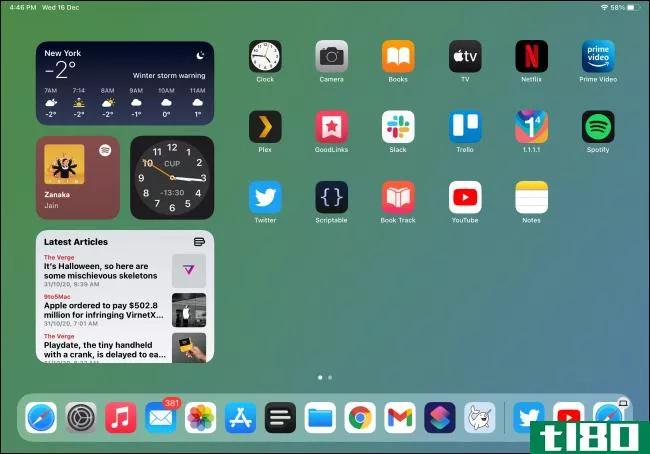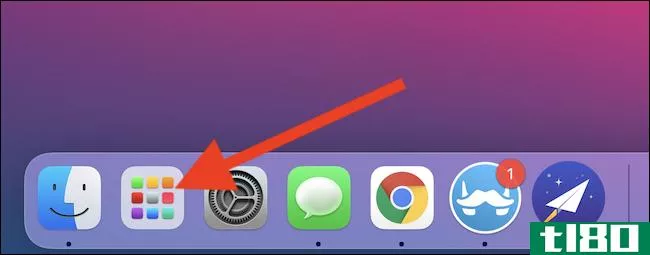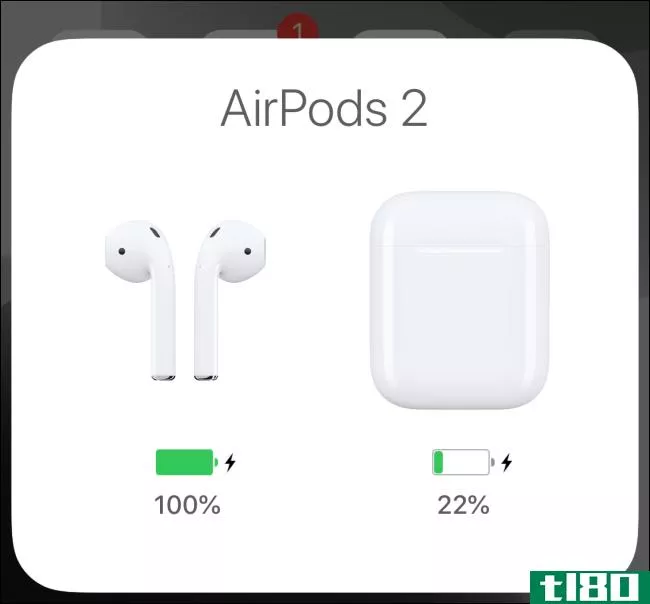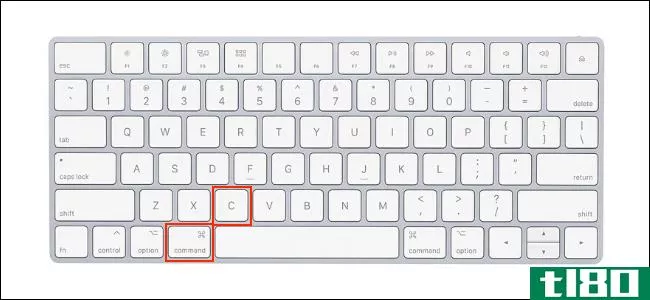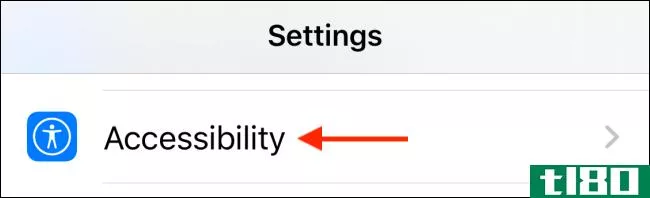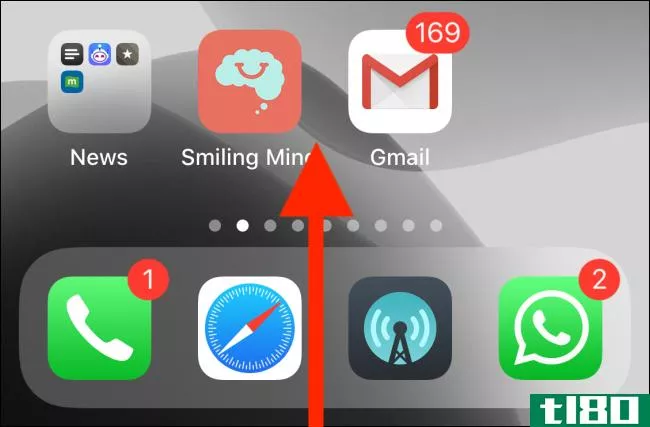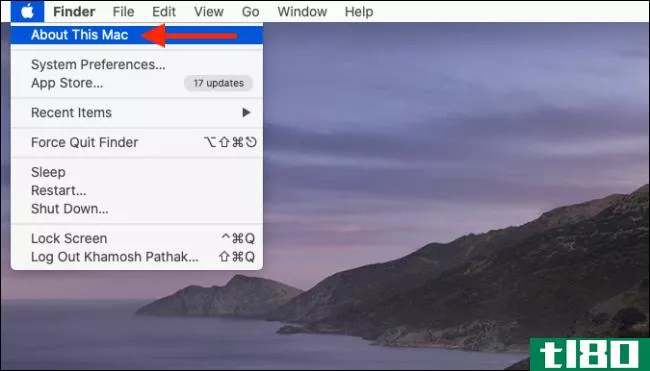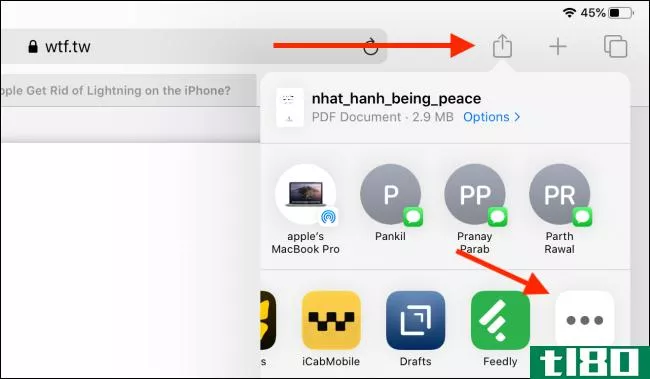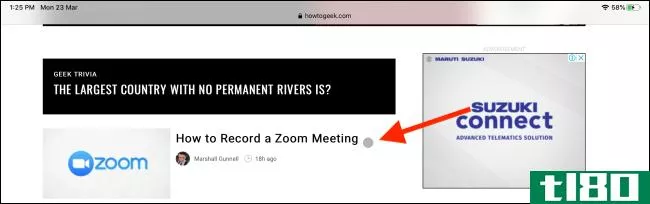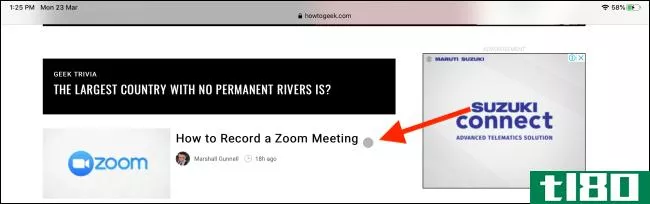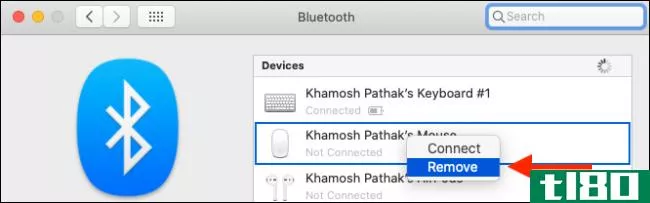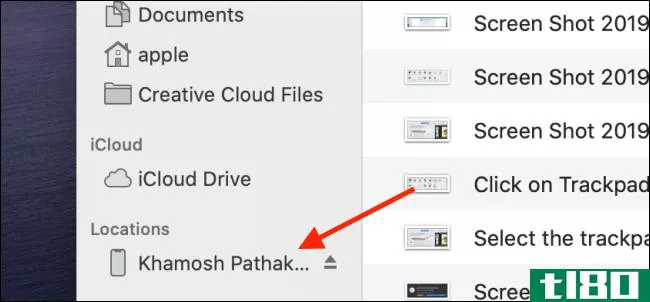如何在ipad或iphone上使用鼠标
随着iOS 13和iPadOS 13的发布,苹果公司通过增加对mice的支持而震惊了世界。iPhone的ios13支持鼠标。它将于9月24日搭载ipados13的ipad到货。
在iPhone和iPad上支持鼠标还为时尚早,默认情况下甚至没有启用这一功能。让我们看看如何启用它,它与哪些设备一起工作,以及在一个从头开始设计用于触摸输入的操作系统上使用指针设备有什么好处。
iphone和ipad上的鼠标实现
在当前状态下,鼠标支持感觉更像手指模拟,而不是正确的鼠标控制。当你使用鼠标时,苹果没有对操作系统的工作方式做任何改变。iOS和iPadOS仍然是纯触摸操作系统。
其中一个例子是如何使用鼠标进行文本操作。在普通计算机上,您可以将指针移到要选择的文本上,然后单击并拖动。但这在移动操作系统上不起作用。您可以双击然后拖动,也可以双击选择然后拖动文本选择标记并将其移动。
即使这样也不像你想象的那样有效。双击并拖动时,将选择整个单词,而不是从指针的确切位置进行选择。这听起来像是个小问题,我们不觉得很难适应,但它仍然感觉更像是触摸模拟,而不是正确的鼠标控制。
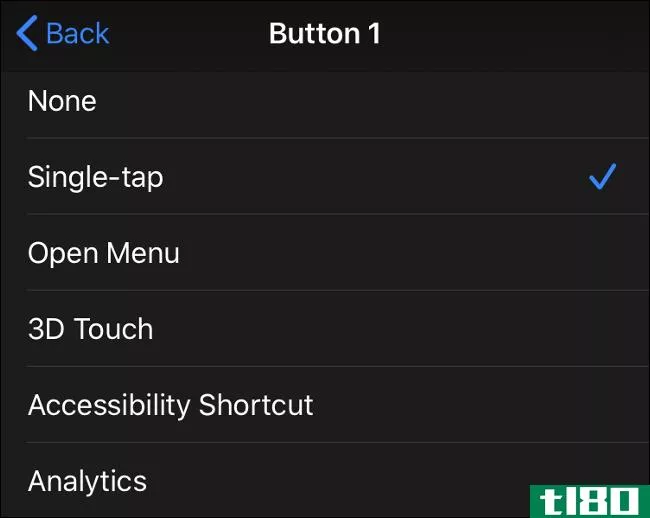
另一个例子是按钮映射。您可以将鼠标按钮映射到常见的iOS和iPadOS功能。默认情况下,你的鼠标左键会像你的手指一样“一次点击”。
无法添加“鼠标左键”或“鼠标右键”操作,因为操作系统不是为接收鼠标输入而设计的。
目前还不清楚苹果是否会在未来扩展这一概念,并为iOS和iPadOS配备接受适当鼠标输入的能力。这无疑会将ipadpro进一步推向笔记本电脑的替代领域,苹果一直在小心翼翼地走这条路。
更新:随着ipados13.4的发布,你现在也可以在iPad上使用触控板手势了。
相关:如何在iPad上使用触控板手势
如何将鼠标连接到ipad或iphone
您可以将任何类型的鼠标连接到iPhone或iPad,包括:
- 无线蓝牙鼠标
- 有线USB鼠标(甚至带有适配器的PS/2)
- 使用射频接收器的无线鼠标
连接蓝牙鼠标
首先,确保你的蓝牙鼠标在附近,并且有足够的电量。现在,在iPad或iPhone上:
- 前往“设置”>“辅助功能”>“触摸”。
- 选择“辅助触摸”并将其打开。
- 向下滚动至“指针设备”并轻触“设备”
- 轻触“Bluetooth Devices”(蓝牙设备)开始配对过程。
- 现在将你的蓝牙鼠标设置为可发现(或配对模式),当它出现在你的iPad或iPhone上时,点击它的名字。
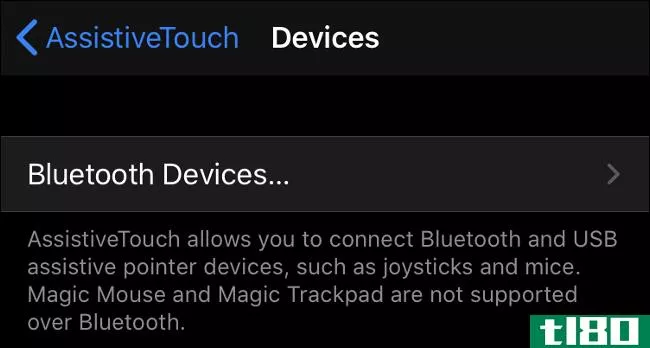
你的鼠标不能配对吗?试着给你的iPhone或iPad和鼠标本身通电,然后再尝试配对。苹果还没有指定哪些鼠标与ios13或ipados13兼容,所以你只能通过反复试验才能知道你的特定型号是否能正常工作。
连接有线鼠标
要将有线鼠标连接到iPhone或iPad,你需要苹果的Lightning-To-USB摄像头适配器(售价29美元),以前称为摄像头连接套件。这款小巧的Lightning to USB附件最初设计用于将图像从数码相机传输到设备的内部存储器。
如果你有一个更现代的ipadpro带有USB-C接口,并且你使用的是一个旧的USB-a鼠标,那么你应该使用USB-C-to-USB适配器(19美元)。如果你的iPad带有USB C型适配器和兼容鼠标,你可以直接**。
当然,这不是相机连接套件的唯一用途。除了鼠标之外,您还可以使用它将USB MIDI乐器、USB麦克风甚至其他智能**(包括Android)连接到iOS或iPadOS设备。在这里,我们将使用它来添加对简单USB有线鼠标的支持:
- 将鼠标连接到USB端口,然后将Lightning插孔连接到iOS或iPadOS设备。
- 前往“设置”>“辅助功能”>“触摸”。
- 选择“辅助触摸”并将其打开。
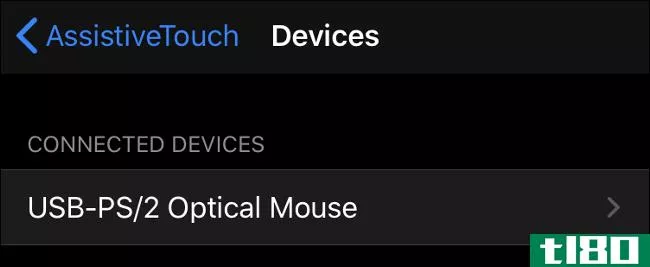
将无线鼠标与加密狗连接
带有加密狗的无线鼠标实际上与有线鼠标相同,只是它们使用小型射频加密狗进行短距离通信。由于加密狗和鼠标已在开箱即用的情况下配对,因此说明与连接有线鼠标相同:
- 将加密狗连接到USB端口,然后将Lightning插孔连接到iOS或iPadOS设备。
- 打开鼠标,确保它有电。
- 前往“设置”>“辅助功能”>“触摸”。
- 选择“辅助触摸”并将其打开。
启用鼠标支持并配置鼠标
在“设置”>“辅助功能”>“触摸”下启用“辅助触摸”后,即可使用鼠标支持。连接了定点设备后,您应该可以看到屏幕上的“光标”是指尖大小的圆。
您可以通过进入“设置”>“辅助功能”>“触摸”>“辅助触摸”来配置鼠标。“跟踪速度”允许您调整指针对输入的响应程度,“指针样式”允许您更改屏幕指针的大小和颜色。
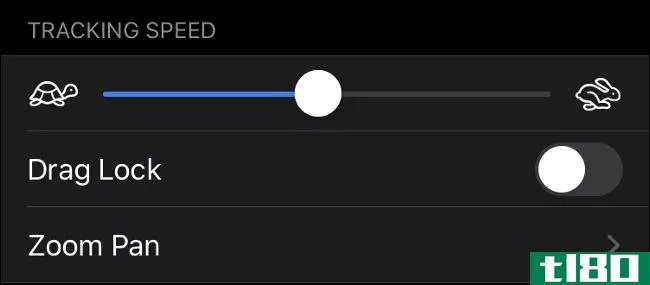
点击“设备”并选择您的鼠标(或者点击有线鼠标顶部的设备,或者点击蓝牙设备并点击鼠标旁边的小“i”)。您应该看到可用鼠标按钮的列表。点击每个按钮并指定输入类型。
如果鼠标中的按钮比列表中的按钮多,可以点击“自定义其他按钮”进行配置。将要求您按鼠标上的一个按钮,然后选择一个操作。继续操作,直到您将鼠标配置为所需的方式。

在我们测试的两只老鼠身上,唯一无法改变的设置是滚轮行为。在Safari和Notes等应用程序中,这些功能非常好,但在尝试滚动某些UI元素时就不行了(相反,需要单击并拖动,就像触摸输入一样)。
哪些定点设备适用于ios 13?
苹果没有iOS兼容的指针设备列表,所以你唯一能知道你的鼠标是否工作的方法就是试试。ios13和ipados13标志着苹果向有线和第三方无线外设敞开大门迈出了一大步,同时支持鼠标和gamepad。
这意味着大多数通用的USB和蓝牙鼠标应该可以正常工作。我们测试了两个有线鼠标(一个便宜的惠普品牌的和一个不那么便宜的微软品牌的),两个都像预期的那样开箱即用。
苹果的Magic Trackpad 2确实可以与iPhone和iPad配合使用,但只能通过有线连接。魔术鼠标2也可以工作,但正如一个Redditor指出的那样,你需要禁用你的Mac的蓝牙功能,并在配对时按住鼠标键才能让它工作。苹果指针设备上基于触摸的滚动仍然存在问题。
你可以在ipad或iphone上使用鼠标支持做什么?
毫无疑问,iPhone和iPad上的鼠标支持首先是一个无障碍功能。它的设计并不是要把你的iPad变成笔记本电脑的替代品。如果你因为残疾而无法使用触摸界面,那是件大事。你甚至可能想知道为什么苹果花了这么长时间才添加这项功能,因为他们在可访问性方面有着出色的记录。
尽管如此,您可能会对鼠标支持的一些用途感兴趣。对于不喜欢用键盘与屏幕互动的iPad和iPad Pro用户来说,这是一个方便的选择。现在你可以像在笔记本电脑或台式机上一样,**鼠标浏览网页。
鼠标支持提供了一种更精确的方法来选择和编辑大块文本,即使它不像标准的计算机那样工作。这是该功能最突出的一个领域,但这可能是因为基于触摸的文本操作通常有多麻烦。
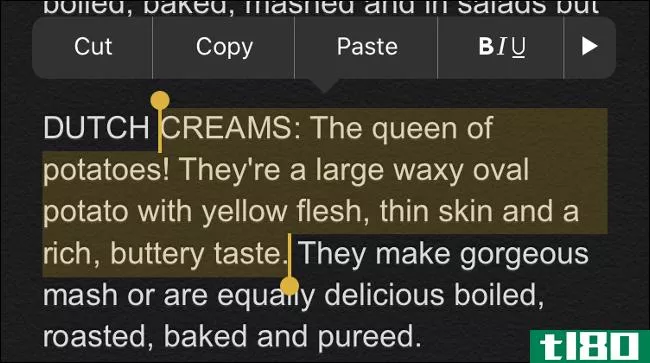
在编辑照片或使用矢量图形时,一些创意人员可能会受益于鼠标的额外精度。由于许多创意人士都会购买ipadpro作为苹果的铅笔支架,所以这并不是什么大事。
如果您通过本地网络或internet远程访问其他计算机,鼠标将使您的体验更加自然。不幸的是,您仍然缺少适当的鼠标按钮支持,但是您可以将鼠标配置为镜像您喜爱的远程访问工具使用的输入方法。
最后,别忘了,如果你想要更传统的用户体验,你可以把鼠标和合适的键盘配对。蓝牙键盘,如苹果的魔术键盘2,以及许多通用的USB键盘,与iOS和iPadOS,只要你有USB适配器所需的连接。
有希望的开始
iOS 13和iPadOS 13中的鼠标支持非常适合作为辅助工具使用。就生产率而言,苹果没有太多优势,但谁知道苹果对未来有何规划。该公司正在慢慢地将iPad和ipadpro作为一款平板电脑来推广,这种平板电脑可以执行你通常在笔记本电脑上完成的许多任务,而不需要将其转变为笔记本电脑和平板电脑的混合体。
如果苹果真的要把iPad定位为笔记本电脑的替代品,我们很可能会看到iOS(或iPadOS)14中对鼠标的支持更加丰富。
- 发表于 2021-04-03 03:50
- 阅读 ( 202 )
- 分类:互联网
你可能感兴趣的文章
ipados的10个提示和技巧14
...可以为你以前访问过的任何网站做同样的事情。 相关:如何在iPhone和iPad上打开应用程序、网站和快捷方式 在任何文本框中写入 ipados14也将苹果铅笔带到了最前沿。如果你是它的粉丝,而且你更喜欢写作而不是打字,你会喜欢...
- 发布于 2021-03-31 20:58
- 阅读 ( 237 )
如何在mac上运行iphone和ipad应用程序
...序或游戏,你下载与您的轨迹板,鼠标或键盘。 相关:如何像冠军一样使用macOS的聚光灯
- 发布于 2021-04-01 08:26
- 阅读 ( 168 )
如何检查iphone、apple watch和mac上的airpods电池
...快没电的钟声之前检查一下你耳塞的电池电量吗?以下是如何在iPhone、iPad、Apple Watch和Mac上检查AirPods的电池。 打开iphone或ipad附近的airpods包 检查AirPods或AirPods Pro电池续航时间的最简单方法是在iPhone或iPad解锁时打开它。 您将看...
- 发布于 2021-04-02 04:10
- 阅读 ( 193 )
如何在mac上复制和粘贴
...开始使用Mac电脑,或者正在从Windows切换,您可能想知道如何在新电脑上复制和粘贴文本、媒体和文件。别担心,很简单! 如何使用键盘快捷键在mac上复制和粘贴 虽然看起来可能有所不同,但macOS的许多功能与windows10类似。就...
- 发布于 2021-04-02 04:51
- 阅读 ( 249 )
如何在iphone和ipad上快速启用或禁用辅助触摸
...您自定义手势。如果您经常使用辅助触摸功能,下面介绍如何快速启用或禁用它。 如何将辅助触摸添加到辅助功能快捷方式 每次您想启用或禁用辅助触摸功能时,通常都必须深入“设置”应用程序中的“辅助功能”部分。iPad...
- 发布于 2021-04-02 06:10
- 阅读 ( 200 )
如何在iphone、ipad和mac之间移动safari选项卡
...否则该功能将无法将选项卡移交给辅助Apple设备。 相关:如何在iPhone和iPad上设置和使用切换 现在,让我们转到要打开Safari选项卡的设备。 将选项卡切换到iphone 如果你有一个新的带有主工具栏的iPhone,从屏幕底部向上滑动并保...
- 发布于 2021-04-02 07:32
- 阅读 ( 180 )
如何在mac上删除iphone和ipad备份
本地iPhone和iPad备份可能会占用相当大的空间。下面是如何查看备份使用了多少空间并将其释放出来。这些技巧适用于macOS Catalina、macOS Mojave和其他最新版本的macOS。 在从Mac删除iPhone和iPad备份之前,我们建议您将它们导出到外部...
- 发布于 2021-04-02 08:19
- 阅读 ( 218 )
如何在ipad上突出显示和注释PDF
...想突出显示部分内容、做笔记或添加一些文字呢?下面是如何使用免费的PDF Expert 7应用程序实现这一点。 你会在appstore上找到大量的PDF查看器和注解应用程序。在推荐PDF Expert 7之前,我们测试了其中一些。该应用程序在简单性和...
- 发布于 2021-04-02 09:38
- 阅读 ( 193 )
如何在ipad上定制鼠标按键
...准的单击操作。如果你是左撇子,这特别方便。 相关:如何在iPad或iPhone上使用鼠标 自定义额外的鼠标按钮 在iPadOS中,您还可以将不同的功能分配给任何额外的鼠标按钮(不只是主要和次要的)。例如,许多鼠标中都有第三个...
- 发布于 2021-04-02 09:43
- 阅读 ( 154 )